Hướng dẫn cài đặt tp-link wr841n làm repeater thu phát sóng
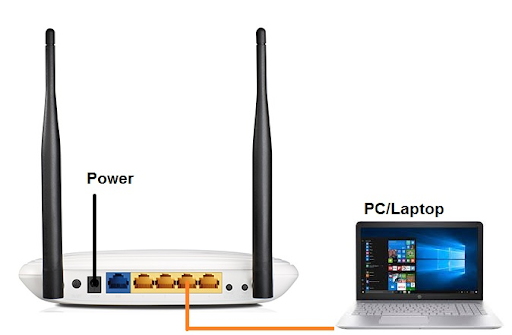
Cài đặt tp-link wr841n làm repeater thu phát sóng là thông tin mà nhiều người tìm kiếm vì nhu cầu cụ thể của mỗi người. Nên sau đây mình sẽ hướng dẫn cài đặt tp-link wr841n làm repeater thu phát sóng đơn giản và nhanh nhất, giúp bạn có thể làm được trên cả wifi và mạng không dây – có dây.
bostancı escort
ataşehir escort
kadıköy escort bayan
ataşehir escort
kartal escort
tuzla escort
pendik escort
bostancı escort
anadolu yakası escort
göztepe escort
alanya escort
bostancı escort bayan
ümraniye escort bayan
ümraniye escort
anadolu yakası escort bayan
göztepe escort bayan
şerifali escort
maltepe escort
maltepe escort bayan
tuzla escort
kurtköy escort
kurtköy escort bayan
Hướng dẫn cài đặt tp-link wr841n làm repeater thu phát sóng bằng wifi và mạng kết nối
Để định cấu hình chế độ bộ lặp không yêu cầu kết nối cáp vật lý từ bộ định tuyến hoặc modem WiFi của máy chủ. Ở chế độ bộ lặp, bộ định tuyến WiFi sẽ kết nối không dây và cung cấp Internet với một mạng mở rộng.
ankara escort
balgat escort
çankaya escort
çebeci escort
demetevler escort
dikmen escort
eryaman escort
esat escort
etlik escort
keçiören escort
kızılay escort
kolej escort
rus escort
sincan escort
yenimahalle escort
alanya escort
Kết nối bộ định tuyến WiFi của bạn với bộ đổi nguồn. Sử dụng một cáp cat6 hoặc cat5 để kết nối cổng LAN của Máy tính xách tay / PC để cấu hình chế độ lặp lại.
Hướng dẫn cài đặt tp-link wr841n làm repeater thu phát sóng bằng wifi
Bước 1: Truy cập vào đường dẫn 192.168.0.1 và đăng nhập tài khoản và mật khẩu Wifi của bạn.
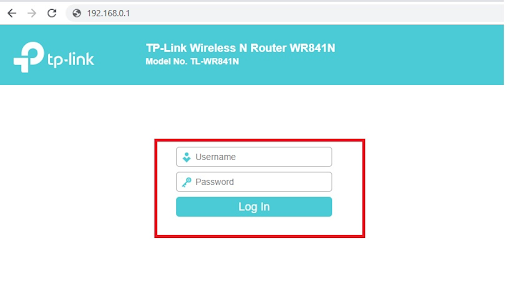
Bước 2: Thay đổi địa chỉ IP LAN của TP-Link WR841N
Bạn nên thay đổi Địa chỉ IP của bộ lặp trước khi kết nối với AP chủ. Hầu hết các thương hiệu sử dụng cùng một địa chỉ IP mặc định nên luôn thay đổi IP mặc định để tránh xung đột mạng do trùng địa chỉ IP.
Để thay đổi địa chỉ IP TP-Link WR841n, hãy làm theo các bước sau:
- Chuyển đến Mạng từ menu Bên trái.
- Cài đặt mạng Lan
- Loại mạng LAN – IP tĩnh
- Địa chỉ IP- thay đổi Địa chỉ IP trong hộp này.
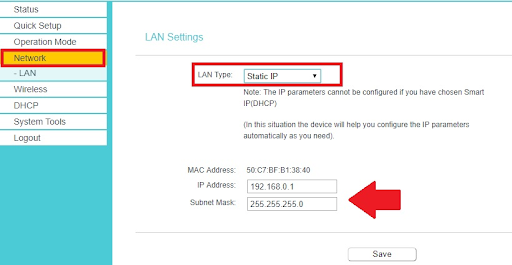
Mở lại Bộ định tuyến WiFi bằng địa chỉ IP mới và tiến hành cấu hình chế độ bộ lặp.
Bước 3: Thiết lập chế độ mở rộng phạm vi TP-Link WR841n
Bây giờ để cấu hình thiết bị ở chế độ bộ lặp cần thay đổi chế độ trước.
Chuyển đến tùy chọn Operation Mode từ menu dọc bên trái.
Operation Mode – Chọn Range Extender và nhấn chọn nút Save để áp dụng cài đặt.
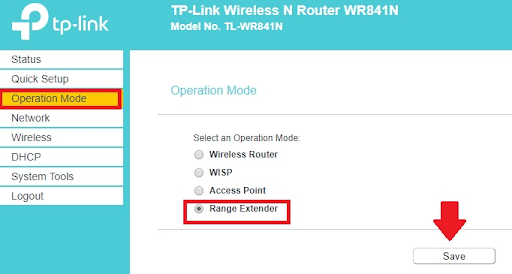
Thiết bị sẽ mất vài giây để chuyển sang chế độ lặp lại.
Bước 4: Kết nối AP chủ từ thiết bị Bộ lặp
Bây giờ, hãy chuyển đến tùy chọn không dây để quét bộ định tuyến Wifi chính của bạn.
Hướng dẫn cài đặt tp-link wr841n làm repeater thu phát sóng không dây – Kết nối mạng
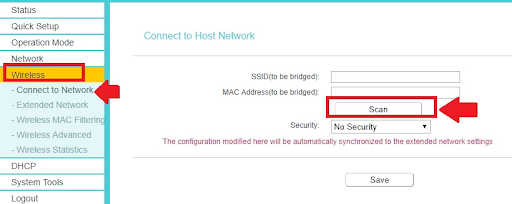
Nhấn nút Quét và đợi để tất cả tên WiFi chạy trên địa điểm của bạn.
Tìm tên WiFi của bạn và nhấn nút Kết nối như hình dưới đây.
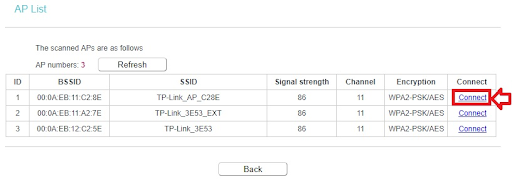
Bạn sẽ trở lại tùy chọn chính, nơi SSID và địa chỉ Mac sẽ điền.
Bây giờ hãy nhập mật khẩu wifi chính của bạn để kết nối từ thiết bị mở rộng phạm vi.
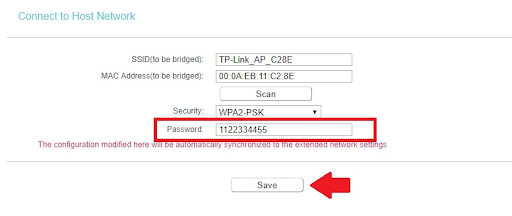
Chọn Save để áp dụng cài đặt.
Thế là bạn có thể cài đặt tp-link wr841n làm repeater thu phát sóng bằng wifi hoặc mạng có dây , chúng rất dễ dàng thực hiện nếu bạn làm theo các bước trên đây.
Ưu điểm của việc cài đặt tp-link wr841n làm repeater thu phát sóng
- Dễ dàng sử dụng và cài đặt cấu hình
- Có thể chuyển tiếp một nguồn WiFi khi nó yếu.
- Giúp nguồn Wifi tiếp tục phát.
- Chức năng lặp lại có thể thay thế dây điện xung quanh nhà
- Tránh đứt cáp kéo dài hoặc chuột cắn
- Nếu ngôi nhà của bạn có 5 tầng, cấu hình bộ lặp sẽ giúp cải thiện tín hiệu WiFi yếu khi bạn lên tầng trên
- Tuy nhiên, nhược điểm là nếu mạng quá xa bộ định tuyến nguồn, nó sẽ kém đi
Xuất xứ của TP-link
TP-Link là nhà sản xuất thiết bị mạng của Trung Quốc có trụ sở tại Thâm Quyến, Quảng Đông, Trung Quốc, được thành lập vào năm 1996. Công ty này có tên là TP-Link và hoạt động dựa trên “xoắn đôi” (twist link), một loại cáp giảm nhiễu điện từ.
TP-Link đã củng cố vị thế là nhà cung cấp toàn cầu các sản phẩm và phụ kiện mạng và là nhà phân phối thiết bị mạng LAN không dây hàng đầu thế giới (theo báo cáo hàng quý của IDC). với nhiều loại sản phẩm tại hơn 170 quốc gia, phục vụ hàng tỷ khách hàng thân thiết.
Các dòng sản phẩm đáng chú ý của TP-Link
Router
Thiết bị mạng TP-Link có một số dòng sản phẩm. Đầu tiên tôi muốn nói đến dòng router, đó là TP-Link Wireless N Router TL-WR844N.
Thiết bị này có một số tính năng tuyệt vời như tốc độ WiFi cao, lên đến 300 Mbit / s, thu tín hiệu tốt và truyền sóng vô tuyến tốt nhờ 2 ăng-ten 5 dBI, chế độ 4 trong 1 hỗ trợ bộ định tuyến, chế độ trạm gốc, Bộ mở rộng phạm vi và WISP (Nhà cung cấp dịch vụ Internet không dây).
Repeater Wifi
Có thể sử dụng sản phẩm này bằng cách cắm trực tiếp vào ổ điện. Các chức năng như kích hoạt đơn giản bằng cách nhấn nút RE (Bộ mở rộng phạm vi) trên thiết bị và phần mở rộng WiFi cung cấp tốc độ lên đến 300 Mbit / s.
Ngoài ra, Bộ lặp mạng WLAN TP-Link TL-WA850RE 300 Mbit / s TL-WA850RE còn có thể gửi tín hiệu mạng đến các thiết bị khác như máy tính xách tay và Internet TV thông qua kết nối mạng LAN (RJ45).
USB Wifi
Tiếp theo là thiết bị mạng wifi USB hỗ trợ đầu thu Wi-Fi cho laptop hoặc PC. Sản phẩm được đề cập trong bài là USB-Wifi-TP-Link TL-WN823N 300 Mbit / s.
Thiết bị có những tính năng ưu việt như thiết kế nhỏ gọn, kết nối dễ dàng bằng cách cắm thiết bị vào cổng USB, tốc độ lên đến 300 Mbps và kết nối Wi-Fi an toàn với nút WPS.
Kết luận
Bài viết này đã hướng dẫn cài đặt tp-link wr841n làm repeater thu phát sóng đơn giản và hiệu quả nhất dành cho bạn. Còn nhiều kiến thức hấp dẫn khác đang chờ bạn ở những bài viết sau.



